어떻게 Excel에서 카운트 다운 남은 일

날짜 기반 데이터로 작업하는 동안 한 날짜에서 다른 날짜로 남은 날짜를 카운트 다운해야하는 경우가 종종 있습니다. 이 기사에서는 두 날짜 사이의 날짜를 계산하는 방법을 배웁니다.
일반 공식 :
|
=Later Date – Earlier Date |
여기, 나중 날짜 : 이것은 이전 날짜보다 늦게 오는 엑셀 날짜입니다. Early Date : Earlier Date는 후기 날짜 이전의 날짜입니다. * TODAY () 함수로 대체하여 요일 카운트 다운 공식을 만들 수 있습니다. 이 기사에서 얼마나 빨리 볼 수 있습니다.
따라서 모든 것을 명확하게하기 위해 예를 들어 보겠습니다.
예 : 프로젝트 시작일과 예상 배송일 사이의 일수를 센다 : 그래서 작업은 이것입니다. 프로젝트 시작일과 예상 배송일이 있습니다. 시작일과 배송일 사이의 날짜 만 계산하면됩니다.
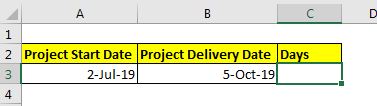
여기서 이후 날짜는 프로젝트 납품 날짜이고 이전 날짜는 프로젝트 시작 날짜입니다. 따라서 위의 일반 공식을 구현하면 다음 공식을 얻을 수 있습니다.
|
=B3- A3 |
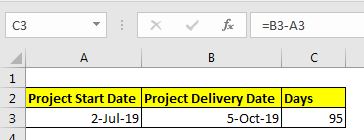
그러면 95가 반환됩니다. 따라서 95 일은 프로젝트 시작 날짜와 종료 날짜 사이입니다. 남은 근무일을 계산하려면`link : / excel-date-and-time-excel-workday-function [this]`을 읽어보세요.
프로젝트 납품 일 이전에 남은 일수를 얻으려면 어떻게해야합니까? 위의 솔루션에서는 시작일과 배송일 사이의 날짜를 계산했습니다. 그러나 프로젝트 납품 일 이전에 남은 일수를 카운트 다운하는 기능을 생성하려면 작동하지 않습니다. 해결책은`link : / excel-date-and-time-excel-today-function [TODAY function]`입니다. 방법을 봅시다.
여기에 프로젝트 시작일과 납품 일이 있습니다. 배송일까지 남은 날짜를 알려주는 카운트 다운 셀을 원합니다.
공식은 다음과 같습니다.
|
=B4- |

어떻게 작동합니까?
방법은 간단합니다. Excel에서 날짜는 일련 번호에 불과합니다.
연재물은 1900 년 1 월 1 일부터 시작됩니다. 매일 한 번씩 계산합니다. 따라서 나중에 날짜 (더 큰 숫자)에서 이전 날짜 (작은 숫자)를 빼면 두 날짜 사이의 일 수가 표시됩니다. Excel 날짜에 대한 자세한 내용은`link : / excel-date-and-time-working-with-date-and-time-in-excel [여기]`를 참조하세요.
첫 번째 예에서는 단순히 미래 날짜에서 과거 날짜를 뺍니다. 두 날짜 사이의 날짜를 반환합니다.
일 카운트 다운 예제에서는 미래 날짜에서 TODAY ()를 뺍니다.
TODAY 함수는 분명히 미래 날짜보다 작은 오늘 날짜를 반환합니다 (그렇지 않은 경우 문제가있는 경우). 배송일까지 남은 날짜를 반환합니다.
관련 기사
link : / excel-date-time-formulas-how-to-use-the-edate-in-excel [Excel에서 EDATE 함수 사용 방법]| EDATE 함수는 주어진 월을 더하거나 뺀 후 날짜를 반환합니다. 데이트. EDATE 함수는 날짜를 인수로 사용하여 n 개월을 날짜로 편집합니다.
link : / excel-dates-working-out-a-persons-age-in-microsoft-excel [생년월일로부터 나이 계산]| 나이를 계산하기 위해 Excel의 TODAY 함수를 사용합니다. 오늘 날짜에서 생년월일을 뺍니다.
link : / excel-grouping-and-outlining-how-to-group-data-by-age-range-in-excel [Excel에서 연령 범위별로 데이터를 그룹화하는 방법]| 피벗에서 연령별로 데이터를 그룹화하려면 여기에 설명 된 간단한 단계를 따르십시오. 모든 데이터는 예의 바른 방식으로 정리됩니다.
인기 기사 :
link : / keyboard-formula-shortcuts-50-excel-shortcuts-to-increase-your-productivity [50 개의 Excel 단축키로 생산성 향상]| 작업 속도를 높이십시오. 이 50 개의 바로 가기를 사용하면 Excel에서 더 빠르게 작업 할 수 있습니다.
link : / formulas-and-functions-introduction-of-vlookup-function [Excel VLOOKUP 함수 사용 방법]| 이것은 다른 범위와 시트에서 값을 조회하는 데 사용되는 Excel의 가장 많이 사용되고 인기있는 기능 중 하나입니다. link : / tips-countif-in-microsoft-excel [사용 방법]
link : / formulas-and-functions-vlookup-function [Excel]
link : / tips-countif-in-microsoft-excel [COUNTIF 함수]| 이 놀라운 기능을 사용하여 조건으로 값을 계산합니다.
특정 값을 계산하기 위해 데이터를 필터링 할 필요가 없습니다. Countif 기능은 대시 보드를 준비하는 데 필수적입니다.
link : / excel-formula-and-function-excel-sumif-function [Excel에서 SUMIF 함수 사용 방법]| 이것은 또 다른 대시 보드 필수 기능입니다. 이를 통해 특정 조건에 대한 값을 합산 할 수 있습니다.